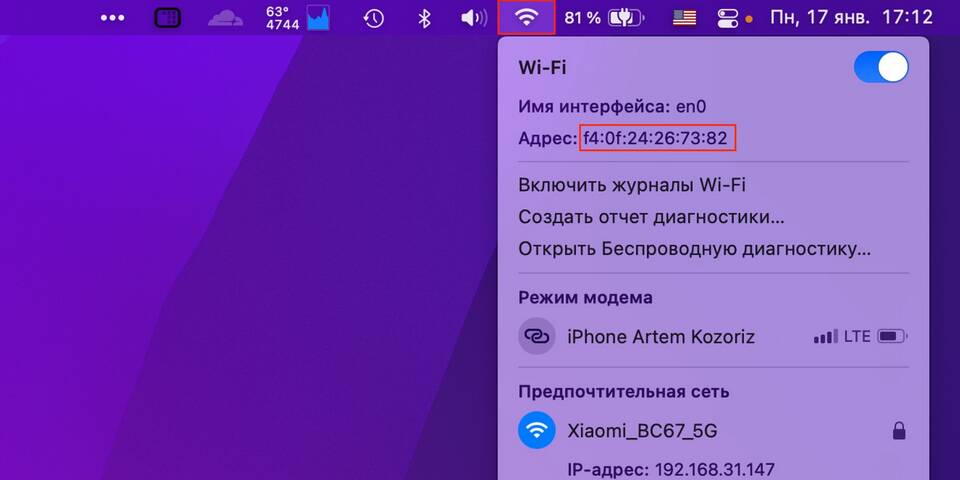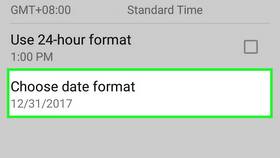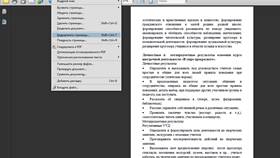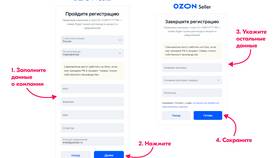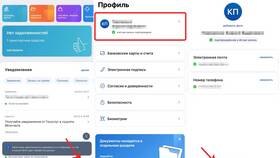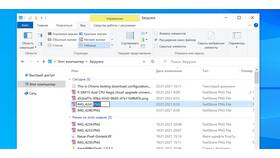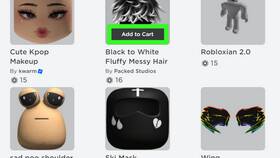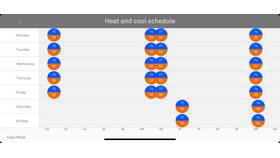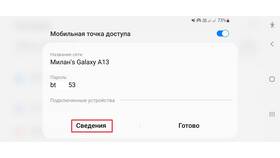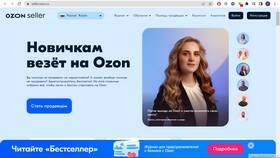MAC-адрес (Media Access Control) - это уникальный идентификатор сетевого интерфейса. Рассмотрим методы изменения этого адреса на различных операционных системах и устройствах.
Содержание
Подготовка к изменению MAC-адреса
Определение текущего MAC-адреса
| ОС | Команда |
| Windows | ipconfig /all |
| Linux/macOS | ifconfig или ip link show |
| Android | Настройки → О телефоне → Статус |
Выбор нового MAC-адреса
- Должен состоять из 12 шестнадцатеричных символов
- Первые 6 символов - идентификатор производителя
- Не должен конфликтовать с другими устройствами в сети
- Избегайте адресов FF:FF:FF:FF:FF:FF или 00:00:00:00:00:00
Изменение MAC-адреса
На Windows
- Откройте "Диспетчер устройств"
- Найдите сетевой адаптер → Свойства
- Вкладка "Дополнительно" → Сетевой адрес
- Введите новый MAC без разделителей
- Перезагрузите компьютер
На Linux
| Метод | Команды |
| Временное изменение | sudo ip link set dev [интерфейс] down sudo ip link set dev [интерфейс] address [новый MAC] sudo ip link set dev [интерфейс] up |
| Постоянное изменение | Редактирование файла /etc/network/interfaces или создание systemd-юнита |
Особенности на разных устройствах
На macOS
- Откройте Терминал
- Выполните: sudo ifconfig [интерфейс] ether [новый MAC]
- Проверьте изменение: ifconfig [интерфейс]
- Изменение сбрасывается после перезагрузки
На маршрутизаторах
- Войдите в веб-интерфейс роутера
- Найдите раздел "Настройки сети" или "Клонирование MAC"
- Введите желаемый MAC-адрес
- Сохраните изменения и перезагрузите устройство
Важная информация
Изменение MAC-адреса может нарушить работу сети и в некоторых странах требует согласия интернет-провайдера. В корпоративных сетях такие изменения часто запрещены политиками безопасности.
Заключение
Процедура изменения MAC-адреса различается в зависимости от операционной системы и типа устройства. Временное изменение подходит для тестирования, а постоянное требует более глубокой настройки системы. Всегда проверяйте новый адрес командой ifconfig/ipconfig после внесения изменений.